
- Niečo sa mi deje s počítačom, stiahol som si film na internete, ktorý vyšiel práve vo filmových divadlách, hlboko dole som pochopil, že tu niečo nie je v poriadku, ale skutočne som chcel vidieť novosť. Ani som nevenoval pozornosť skutočnosti, že stiahnutý video súbor váži veľmi málo - 137 KB, keď sa snažím pozerať na film, môj počítač zamrzne. Antivírus nainštalovaný v systéme začal zobrazovať správu, ktorá uvádza, že v priečinku C: \ Windows \ AppPatch vírus bol nájdený a ponúka jeho odstránenie, súhlasím s tým, že po chvíli sa znova objaví rovnaká správa. Pokúsil som sa úplne odstrániť tento podivný priečinok C: \ Windows \ AppPatch, ale nič nefunguje a je zaujímavé, že ani v núdzovom režime sa neodstráni, všetko končí chybou. Zároveň sa systém začal načítavať veľmi dlho, nemôžem sa prihlásiť na niektoré stránky, napríklad spolužiaci - hovoria o nesprávnom používateľskom mene alebo hesle, spolieham sa na vašu pomoc.
- List č. 2 Dobrý deň, povedzte mi, ako mám byť, dnes ráno na dosť zvláštnom webe som si stiahol knihu napriek tomu potrebnú pre moje štúdium, ktorá sa teraz predáva v kníhkupectvách za pomerne drahú cenu a pokúsila sa ju otvoriť. Náhle mi antivírus prisahal do priečinka C: \ Windows \ AppPatch a tam niečo odstránili, teraz sa pri načítaní operačného systému Windows 7 zobrazí správa: Windows nemohli nájsť C: \ Windows \ AppPatch \ hsgpxjt.exe. Operačný systém sa spomaľuje a mrzne, pošlem vám snímku obrazovky s touto chybou v e-maile. Na internete som zistil, že táto zložka obsahuje vírusy a musí byť odstránená, ale nedá sa odstrániť ani v bezpečnom režime, vyskytne sa chyba. A na vašich stránkach hovoria, že tento priečinok nemôžete odstrániť, pretože patrí do operačného systému. Vysvetlite preto všetko.

Ako odstrániť trojan Win32 / Spy.Shiz.NCF
- Ako odstrániť C: \ Windows \ AppPatch zo systémového priečinka vírus alebo trójsky kôň, ktorý má svoj názov podľa klasifikácie antivírusovej spoločnosti ESET - Win32 / Spy.Shiz.NCF, ktorá ukradne heslá a informácie z vášho počítača, podľa náhodného vygenerovania názvu vírusového súboru v operačnom systéme a môže to byť takto: hsgpxjt.exe alebo Príkladom je matadd.exe atď. Samotný priečinok AppPatch je systémový priečinok a nemusíte ho mazať.
- Ako sa vírus dostane do nášho počítača.

Takže priatelia, v prvom rade, v prípade takýchto problémov môžete použiť Obnovenie systému alebo spustiť počítač z antivírusového disku a vyhľadať celý systém na prítomnosť vírusov, o tom, ako si takýto disk stiahnuť, vypáliť na prázdne miesto a odstrániť vírusy z Windows, máme niekoľko podrobných článkov : Ako bezplatne vyhľadávať vírusy v počítači pomocou antivírusových jednotiek od troch rôznych výrobcov.
Pokúsime sa vírus odstrániť manuálne, je to zaujímavejšie. Zapneme počítač môjho priateľa, operačný systém trvá dosť dlho, kým sa načíta, nezabudnite na prvé pravidlo vírusu, ktoré sa dostane do programu Startup, a potom vykonajte jeho deštruktívne akcie, myslím, že sa mu to podarilo.
Najprv skontrolujte priečinok Po spustení, ale nič v ňom nie je
C: \ Users \ Username \ AppData \ Roaming \ Microsoft \ Windows \ Start Menu \ Programs \ Startup


a tu ste neznámy prvok so zvláštnym menom Userinit umiestnené v štarte,
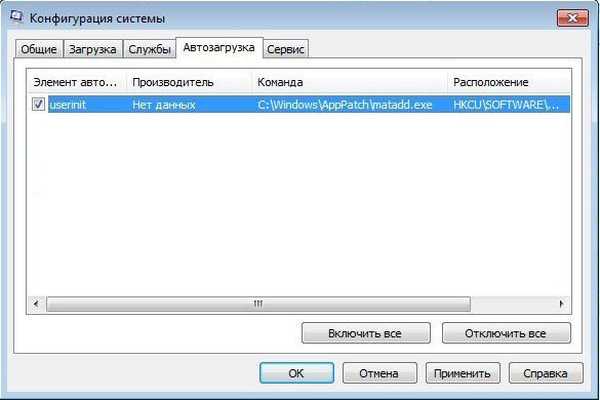
C: \ Windows \ AppPatch \ matadd.exe.

V okne pomôcky msconfig zrušte začiarknutie tejto položky Userinit,

Na úspešný boj proti vírusu potrebujeme asistenta, ktorý:
- Najprv môžeme vírusový súbor ukázať pri spustení
- Po druhé, ukáže nám zmeny vykonané vírusom v registri
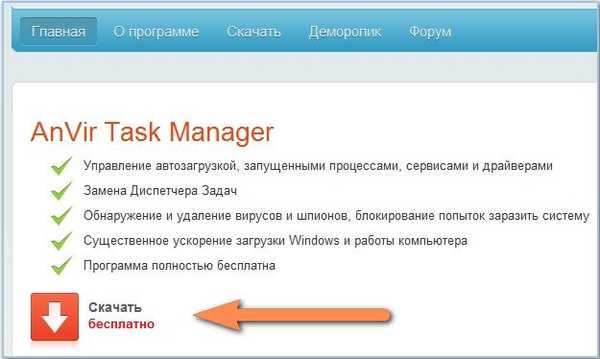
Jedinou výzvou, na úplnom začiatku inštalácie, NESVOLITE úplnú inštaláciu podľa odporúčaní, ale vyberte Nastavenie parametrov a zrušte začiarknutie všetkého, čo nepotrebujete, nechajte iba na Spustite AnVir Task Manager (odporúča sa) a pridajte ikonu na plochu.
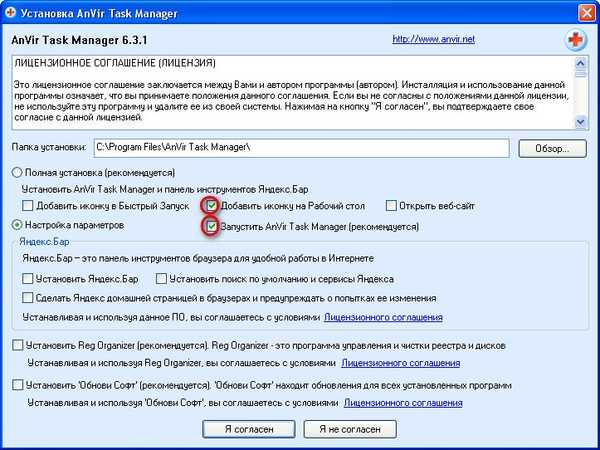

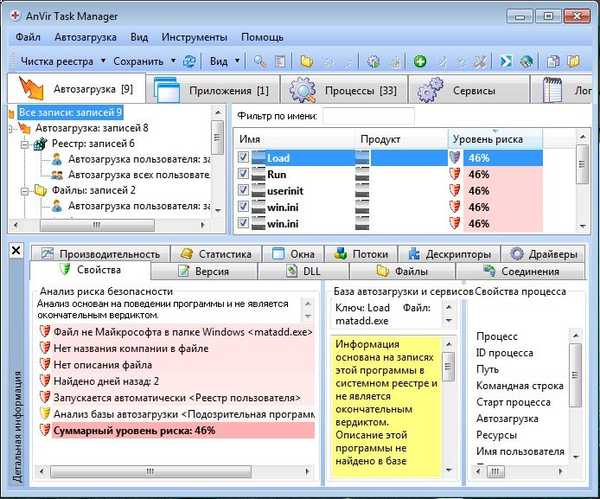
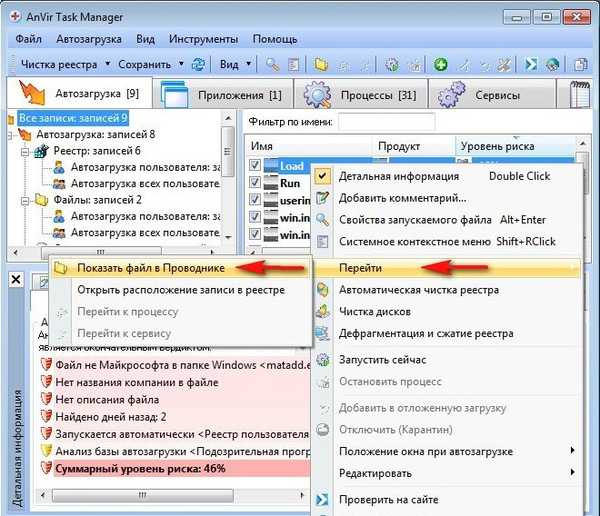

Kliknite pravým tlačidlom myši na kľúč vytvorený vírusom. zaťaženie a vyberte v ponuke Go-> Otvorte umiestnenie záznamu v registri.
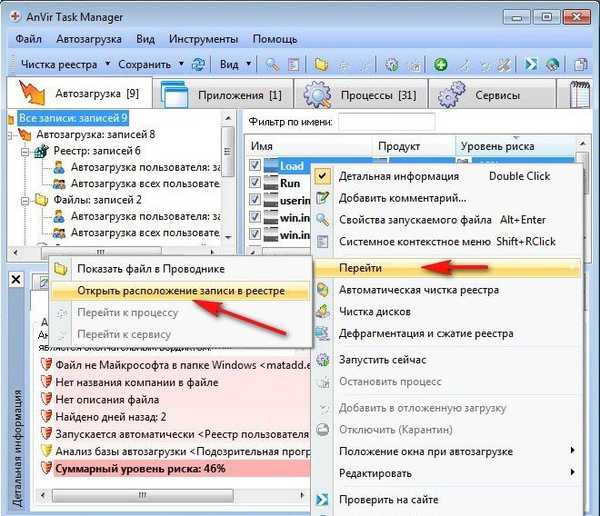
časť
HKEY_CURRENT_USER \ Software \ Microsoft \ Windows \ CurrentVersion \ Windows
Pridali sa dva kľúče, odstráňte ich
Načítať REG_SZ C: \ WINDOWS \ apppatch \ matadd.exe
Spustite REG_SZ C: \ WINDOWS \ apppatch \ matadd.exe

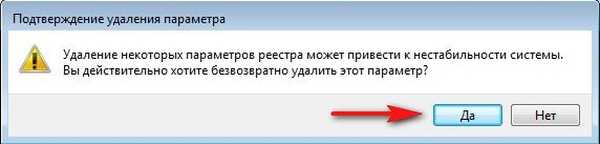
Kliknite pravým tlačidlom myši na kľúč vytvorený vírusom. Userinit a vyberte v ponuke Go-> Otvorte umiestnenie záznamu v registri
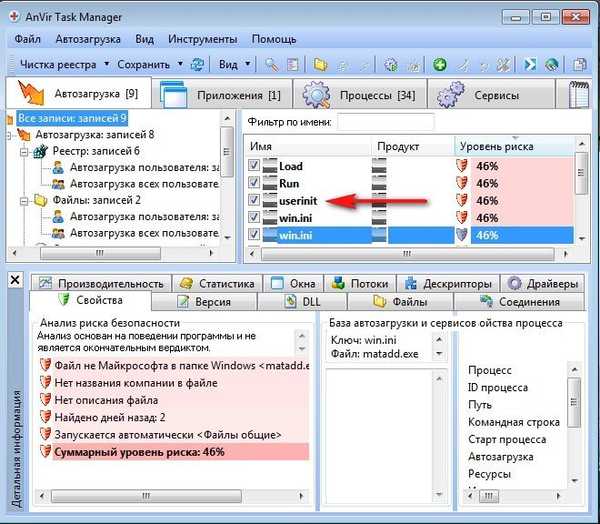
časť
HKEY_CURRENT_USER \ Software \ Microsoft \ Windows \ CurrentVersion \ Run
Kľúč je pridaný, stačí ho odstrániť
userinit REG_SZ C: \ Windows \ apppatch \ matadd.exe
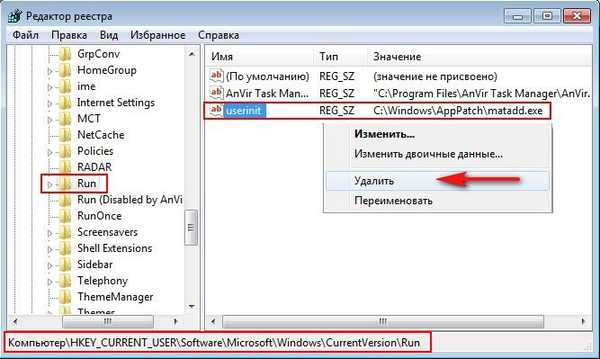
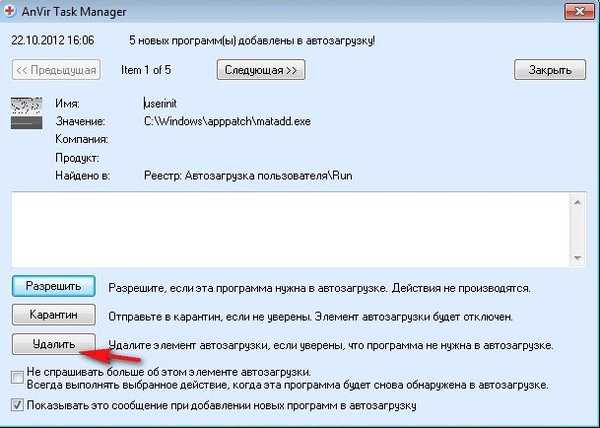
Po vymazaní týchto položiek v registri venujte pozornosť tomu, ako vyzerá náš Startup, v ňom nie je nič okrem nášho programu AnVir Task Manager..
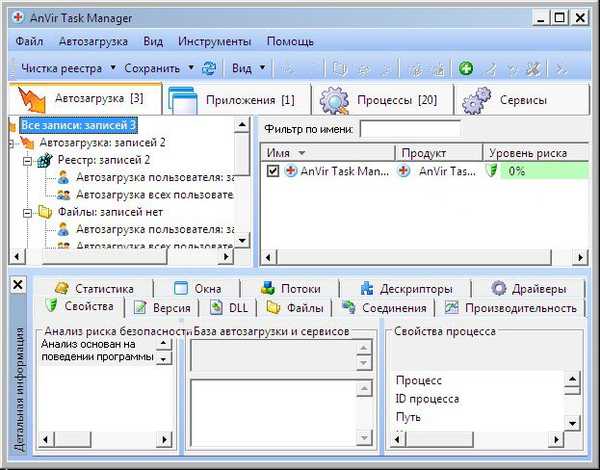

HKEY_LOCAL_MACHINE \ SOFTWARE \ Microsoft \ Windows NT \ CurrentVersion \ Winlogon
- Poznámka: Vírus zmenil kľúče zodpovedné za načítanie systému, ale kľúče sú úplne systém a Userinit nie je možné odstrániť z registra, ako v predchádzajúcich prípadoch, z ktorých musíte odstrániť nesprávne parametre:
Userinit REG_SZ C: \ Windows \ system32 \ userinit.exe,C: \ WINDOWS \ apppatch \ matadd.exe
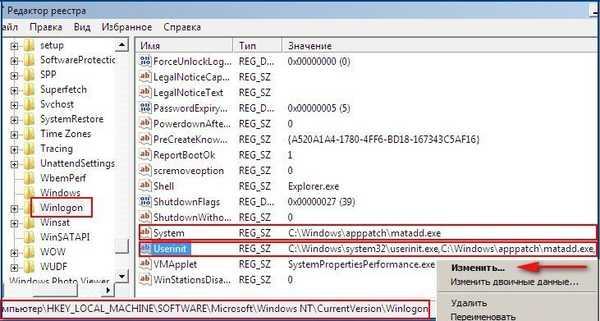


Musí to tak byť
Systém REG_SZ
Userinit REG_SZ C: \ Windows \ system32 \ userinit.exe,
odstráňte zvyšok a naše dve nastavenia registra by mali vyzerať takto.
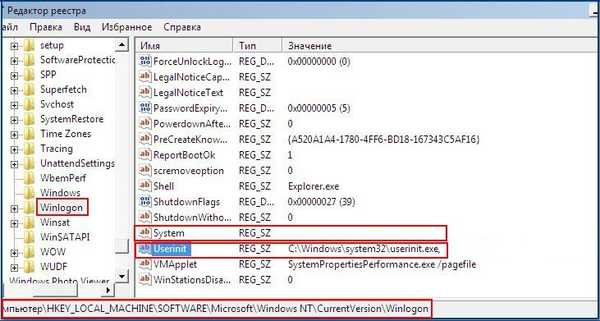
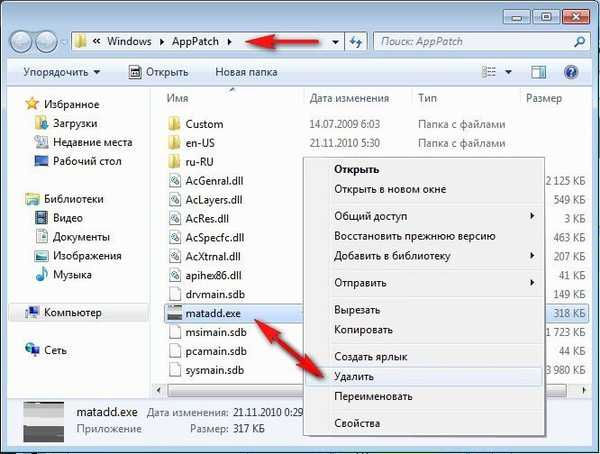
Pozeráme sa tiež na priečinky dočasných súborov, z ktorých vírusy často spúšťajú spustiteľné súbory..
C: \ USERS \ username \ AppData \ Local \ Temp, Mimochodom, vymažte všetko z priečinka Temp.
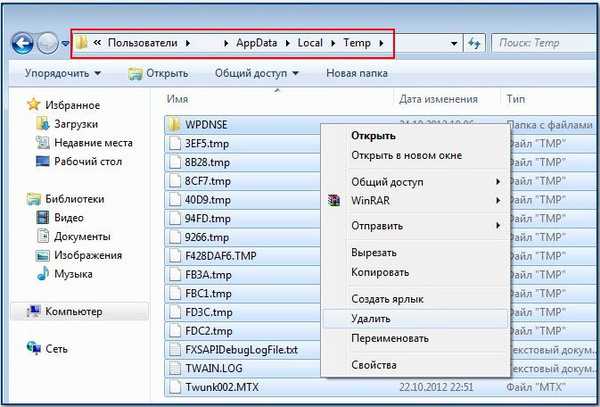
Koreň systémovej jednotky, zvyčajne (C :). A samozrejme musíte skontrolovať celý systém pomocou antivírusu. Alebo si stiahnite antivírusový program Dr.Web CureIt alebo antivírusové programy spoločnosti Microsoft.
Teraz môžeme povedať, že sme zachránili náš operačný systém pred vírusom bez toho, aby sme sa uchýlili do bezpečného režimu. Ak nemôžete odstrániť vírusový súbor z priečinka C: \ Windows \ AppPatch, potom ste nevyčistili celý register, niečo ste zmeškali.Môžete tiež všetko zjednodušiť., odstráňte vírus zo zložky C: \ Windows \ AppPatch zavedením z ľubovoľného Live CD, a potom vyčistite register.
To všetko je dobré, ale veľa používateľov sa opýta: Ako sa vírus dostal do priečinka C: \ Windows \ AppPatch?
Priatelia takmer všetky vírusy k nám prichádzajú z internetu, takže keď sťahujete čokoľvek, buďte veľmi opatrní, aby ste si nevypínali hlavu. Vezmime si napríklad dva listy, ktorých obsah som citoval na začiatku článku. Naši čitatelia si boli takmer istí, že nestahujú to, čo je potrebné, ale stále ukončili záležitosť a chytili vírus. Syr syr dodávajte iba v pasca na myši.
Ak potrebujete nejakú knihu na štúdium, porozmýšľajte o jej autorovi, pretože aby ste ju napísali pre vás, autor si vzal čas od seba a svojej rodiny a stále si ju môže kúpiť.
Nakoniec pár prianí. Nikdy nevypínajte obnovu systému. Po druhé, v počítači vždy musíte mať normálny antivírusový program, samozrejme s najnovšími antivírusovými aktualizáciami databázy. Vytvárajte zálohy operačného systému pravidelne. Nepracujte pod účtom správcu počítača, vytvorte si účet s obmedzenými právami.













